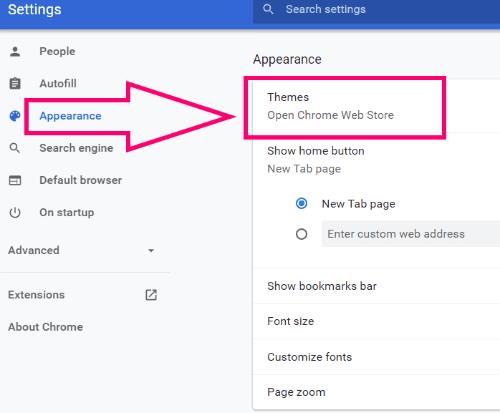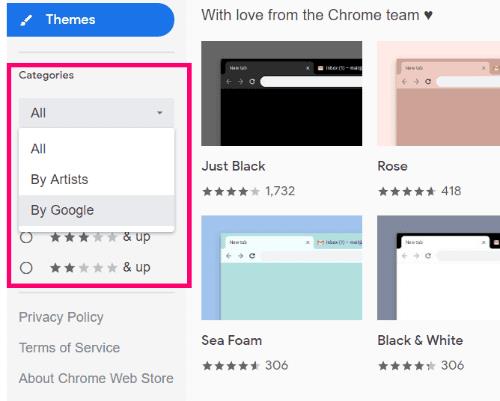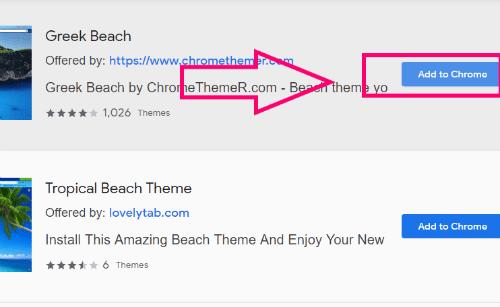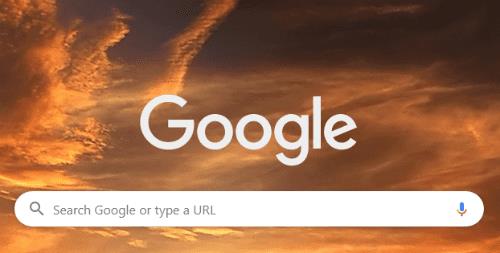Έχω αναφέρει πολλές φορές σε άλλα άρθρα πόσο μισώ το τυπικό οτιδήποτε: ήχους κλήσης, εικόνες, φόντο και ούτω καθεξής – και ούτω καθεξής! Το φόντο μου στο Google Chrome δεν αποτελεί εξαίρεση σε αυτόν τον κανόνα. Βαδίζω στο ρυθμό του δικού μου τυμπάνου, όπως πολλοί από εσάς, και χρειάζομαι τα πράγματα να φαίνονται και να ακούγονται με τρόπο που να ταιριάζει με το στυλ ή τη διάθεσή μου.
Η Google – ως συνήθως – διευκόλυνε την αλλαγή της εμφάνισης του φόντου σας στο Chrome.
Αλλαγή του φόντου του Google Chrome
Ανοίξτε το Chrome και κάντε κλικ σε αυτές τις τρεις τελείες στην επάνω δεξιά γωνία της οθόνης για να ανοίξετε το μενού και, στη συνέχεια, επιλέξτε "Ρυθμίσεις". Στο νέο παράθυρο που ανοίγει, κάντε κλικ στην «Εμφάνιση» στα αριστερά.

Η πρώτη επιλογή που θα δείτε τώρα είναι «Θέματα» με τις λέξεις «Άνοιγμα Chrome Web Store» από κάτω. Προχωρήστε και κάντε κλικ σε αυτό.
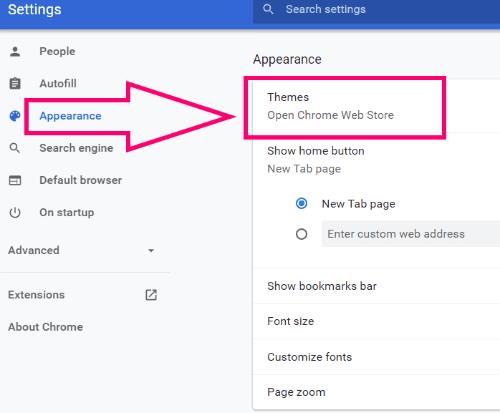
Θα μεταφερθείτε στο Chrome Store, φυσικά, απευθείας στη σελίδα με τα τρέχοντα πιο δημοφιλή θέματα.

Τώρα, ήρθε η ώρα να ασχοληθείτε επιλέγοντας το στυλ σας! Στα αριστερά, μπορείτε να κάνετε κλικ στο αναπτυσσόμενο πλαίσιο όπου λέει "Όλα" και να φιλτράρετε είτε με βάση τα θέματα που έχουν δημιουργηθεί από ανεξάρτητους καλλιτέχνες είτε από την ίδια την Google. Μπορείτε επίσης να ταξινομήσετε με βάση τον αριθμό των αστεριών που οι άνθρωποι έχουν βαθμολογήσει τα θέματα. Το πιο σημαντικό, αν γνωρίζετε τι ψάχνετε, μπορείτε να εισαγάγετε λέξεις-κλειδιά στο πλαίσιο «Αναζήτηση στο κατάστημα» στο επάνω αριστερό μέρος της οθόνης!
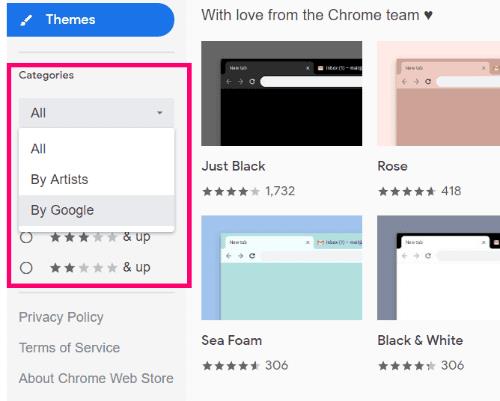
Όταν βρείτε το φόντο που θέλετε να χρησιμοποιήσετε, κάντε κλικ στο μπλε κουμπί «Προσθήκη στο Chrome» στα δεξιά.
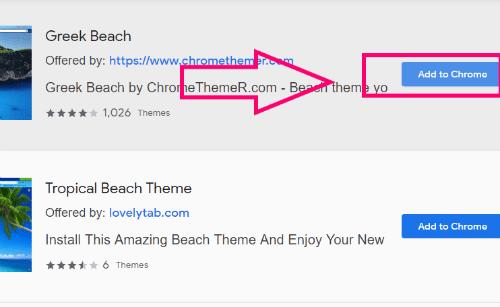
Voila! Το θέμα σας θα εφαρμοστεί αυτόματα χωρίς καν να χρειάζεται να κάνετε επανεκκίνηση του προγράμματος περιήγησης.
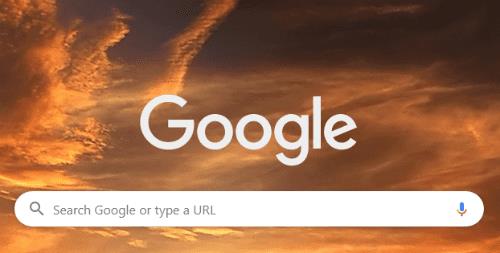
Προφανώς, αν τελικά δεν σας αρέσει αυτό που έχετε επιλέξει, το παράθυρο είναι ακόμα ανοιχτό για να συνεχίσετε να προσπαθείτε μέχρι να αποκτήσετε την εμφάνιση ακριβώς όπως θέλετε.
Ποιες άλλες μικρές τροποποιήσεις θα θέλατε να μπορείτε να κάνετε; Αφήστε μου ένα σχόλιο εδώ και θα κάνω ό,τι μπορώ για να βοηθήσω.
Όπως πάντα, καλό σερφ!